
Chaque fois que votre ordinateur doit se mettre en veille, s'éteindre, se mettre en veille prolongée ou redémarrer, vous avez besoin de l'option du bouton d'alimentation. Sans eux, vous auriez des ennuis. Et si nous vous disions que vous pourriez provoquer une crise cardiaque à votre collègue ou ami en désactivant l'option de son bouton d'alimentation ? Que se passe-t-il si le message « Aucune option d'alimentation n'est actuellement disponible » s'affiche lorsqu'il clique sur le bouton d'alimentation ? Eh bien, ton ami panique. En effet, voir cela vous fera éclater de rire.
Dans cet article, nous détaillons comment désactiver ou activer facilement l'option du bouton d'alimentation sur votre ordinateur Windows avec un petit hack de registre en étapes simples. J'espère que vous avez apprécié la lecture de cet article !

Veuillez noter que la méthode décrite dans cet article implique de modifier les paramètres de votre registre. Des paramètres de registre incorrects peuvent entraîner de graves problèmes sur votre ordinateur. Il est donc toujours recommandé de sauvegarder vos paramètres de registre avant de continuer. En cas de problème, vous pouvez toujours utiliser cette sauvegarde pour restaurer les paramètres de registre précédents.
Étape 1 : Appuyez simultanément sur les touches Win + R pour ouvrir la fenêtre Exécuter. Tapez regedit et appuyez sur la touche Entrée pour lancer Éditeur de registre.

Étape : Dans l'éditeur de registre barre de navigation copiez et collez l'emplacement suivant et appuyez sur Entrée.
计算机\HKEY_LOCAL_MACHINE\SOFTWARE\Microsoft\Windows\CurrentVersion\Policies\Explorer
faites un clic droit sur le dossier Ressources Gestionnaire , cliquez sur l'option Nouveau , puis cliquez sur l'option Valeur DWORD (32 bits) .

Étape : Cliquez sur la valeur DWORD nouvellement créée et appuyez sur la touche F2 pour la renommer . Donnez le nouveau nom NoClose.
Double-cliquez sur le NoClose DWORD et définissez le champ ValueData sur 1. Cliquez sur le bouton OK lorsque vous avez terminé.
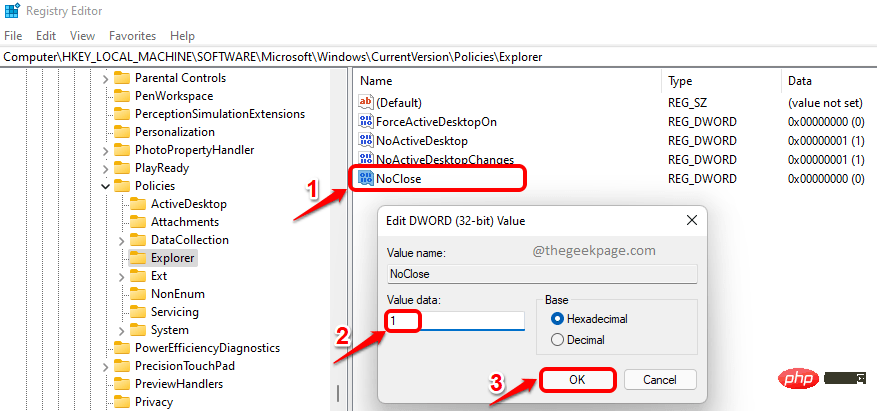
Étape 4 : C'est tout. Cliquez avec le bouton droit sur l'icône du menu Démarrerde Windows et cliquez sur l'icône Alimentation. Vous verrez maintenant un message contextuel Aucune option d'alimentation actuellement disponible. apprécier!

Veuillez noter que les options d'alimentation seront désactivées, y compris sur l'écran CTRL + ALT + SUPPR.
Si vous souhaitezannulerles modifications et réactiver les options d'alimentation, veuillez supprimerla valeur DWORDNoClose que vous avez créée à l'étape 2. Ou à l'Étape 3, au lieu de définir les Données de valeur sur 1, réglez-les sur 0 (zéro) pour activer l'option d'alimentation.
Ce qui précède est le contenu détaillé de. pour plus d'informations, suivez d'autres articles connexes sur le site Web de PHP en chinois!
 Nettoyer le registre
Nettoyer le registre
 Comment modifier le registre
Comment modifier le registre
 Comment ouvrir le registre
Comment ouvrir le registre
 Quelle est la différence entre mysql et mssql
Quelle est la différence entre mysql et mssql
 Qu'est-ce que la monnaie numérique
Qu'est-ce que la monnaie numérique
 Solution d'erreur inattendue IIS 0x8ffe2740
Solution d'erreur inattendue IIS 0x8ffe2740
 Avantages du téléchargement du site officiel de l'application Yiou Exchange
Avantages du téléchargement du site officiel de l'application Yiou Exchange
 Comment calculer les frais de traitement du remboursement du chemin de fer 12306
Comment calculer les frais de traitement du remboursement du chemin de fer 12306
 numéro de série et clé cad2012
numéro de série et clé cad2012